Programmzugriff über McAfee Personal Firewall zulassen
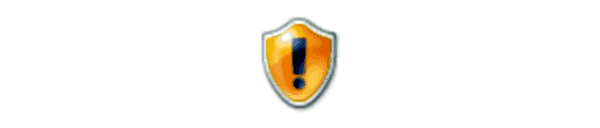
So erlauben Sie Programmen, über die McAfee Personal Firewall auf das Internet zuzugreifen.

Wenn Sie McAfee Internet Security auf Ihrem Computer installieren, wird Microsoft Outlook möglicherweise eine nervige Registerkarte mit der Aufschrift „McAfee Anti-Spam“ hinzugefügt. Wenn Sie diese Funktion zum Filtern von Junk-E-Mail-Nachrichten nicht verwenden können, können Sie die Registerkarte mit diesen Schritten aus Outlook entfernen.
Gehen Sie in Outlook zu „ Datei “ > „ Optionen “.
Wählen Sie im linken Bereich „ Add-Ins “.
Stellen Sie unten im Fenster das Dropdown- Menü " Verwalten " auf " COM-Add-Ins " und wählen Sie dann die Schaltfläche " Los ... ".
Deaktivieren Sie das Kontrollkästchen neben " McAfee AddIn " und wählen Sie dann " OK ".
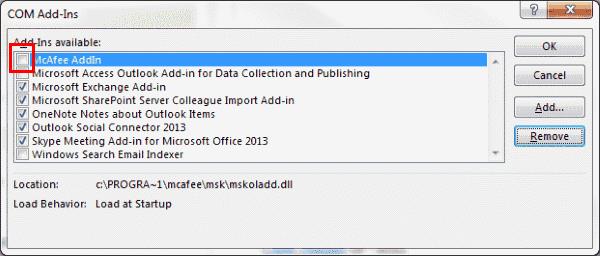
Die Registerkarte „McAfee Anti-Spam“ wird aus Outlook entfernt.
So erlauben Sie Programmen, über die McAfee Personal Firewall auf das Internet zuzugreifen.
McAfee ist ein bekannter Name in der Antivirus-Branche. McAfee Total Protection bietet vollständigen Virenschutz für Ihren PC. Es verfügt über zusätzliche Funktionen, die vollständige
Ein Tutorial, das zeigt, wie Sie Microsoft PowerPoint 365 dazu bringen, Ihre Diashow automatisch abzuspielen, indem Sie die Zeit für den Folienwechsel einstellen.
Stylesets können Ihrem gesamten Dokument auf einen Schlag ein gepflegtes und konsistentes Aussehen verleihen. So verwenden Sie Stylesets in Word und finden sie.
Erzwingen Sie eine Aufforderung bei Ihren Microsoft Excel für Office 365-Dateien, die "Öffnen als schreibgeschützt" anzeigt, mit diesem Leitfaden.
Wir zeigen Ihnen einen Trick, mit dem Sie ganz einfach alle Ihre Microsoft Outlook 365 Kontakte in vCard-Dateien exportieren können.
Erfahren Sie, wie Sie die Anzeige von Formeln in Zellen in Microsoft Excel aktivieren oder deaktivieren können.
Erfahren Sie, wie Sie Zellen in Microsoft Excel 365 mit diesem Tutorial sperren und entsperren können.
Es ist üblich, dass die Junk-Option in Microsoft Outlook ausgegraut ist. Dieser Artikel zeigt Ihnen, wie Sie damit umgehen können.
Ein Tutorial, das zeigt, wie man Folien aus einer anderen Microsoft PowerPoint 365-Präsentationsdatei importiert.
Erfahren Sie, wie Sie ein Makro in Word erstellen, um Ihre häufigsten Funktionen in kürzerer Zeit einfacher auszuführen.
Wir zeigen Ihnen, wie Sie die sichtbaren Clipboard-Optionen in Microsoft Office 365-Anwendungen aktivieren oder deaktivieren können.






